Questo articolo di aiuto è stato tradotto utilizzando l'IA. Potrebbe contenere errori.
Questa guida ti mostrerà come iniziare a inviare la tua prima campagna email.
Scarica Direct Mail
Se non hai ancora scaricato Direct Mail, clicca qui per iniziare il download. L'applicazione si scaricherà e si decomprimerà nella tua cartella Download. Dopo aver finito il download, ti consigliamo di spostare Direct Mail nella tua cartella Applicazioni.
Avvia Direct Mail
Fai doppio clic sull'icona Direct Mail per aprirla.
La prima volta che apri Direct Mail, apparirà una finestra "Benvenuto in Direct Mail". Clicca Avvia per procedere.
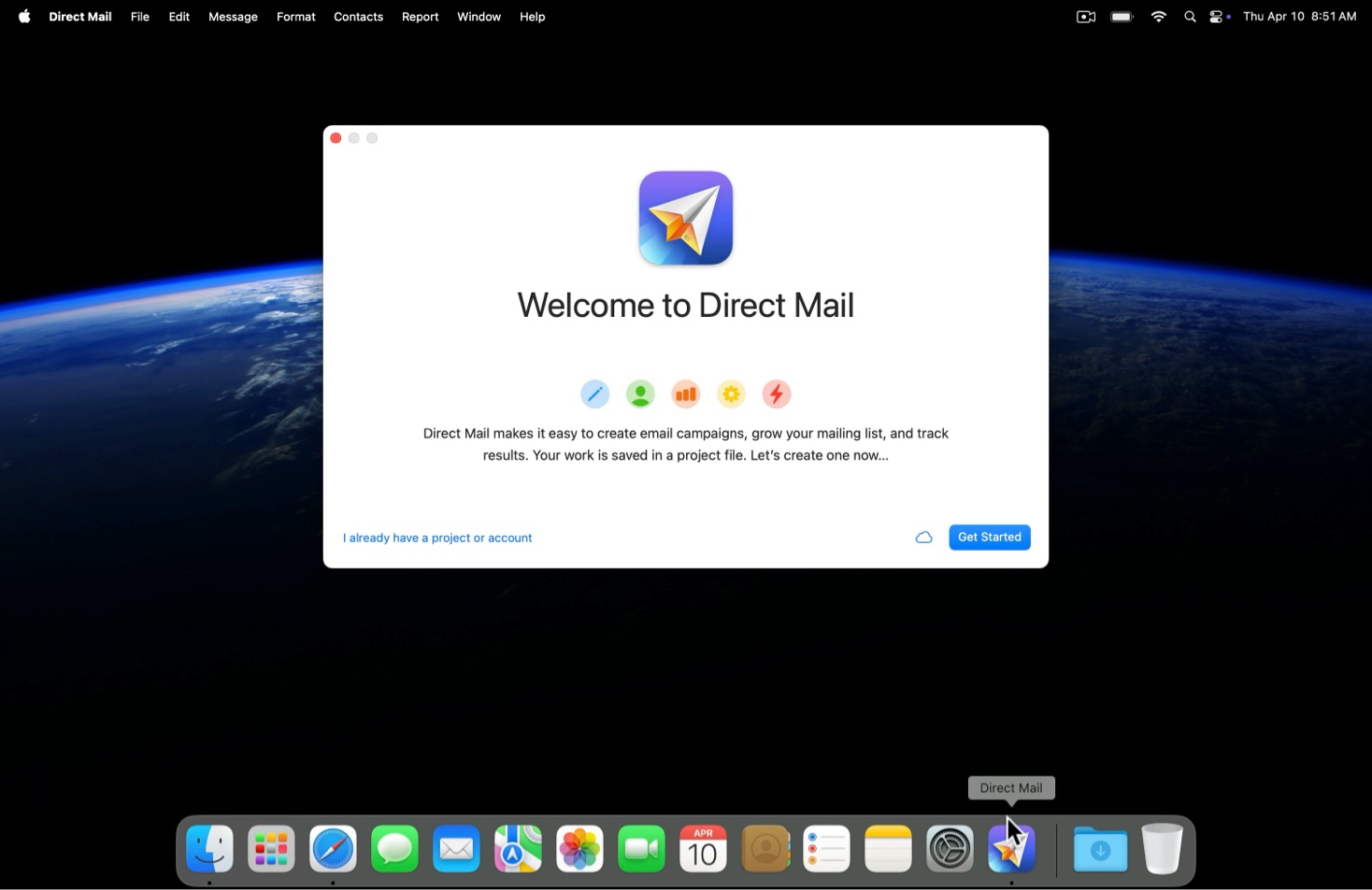
Crea un Account
Ti verrà richiesto di creare un account Direct Mail gratuito. Questo passaggio è opzionale, ma lo consigliamo, in quanto sblocca funzioni potenti come la sincronizzazione con il cloud e l'automazione.
Compila con il tuo nome, email, e scegli una password, poi clicca su Crea Account.
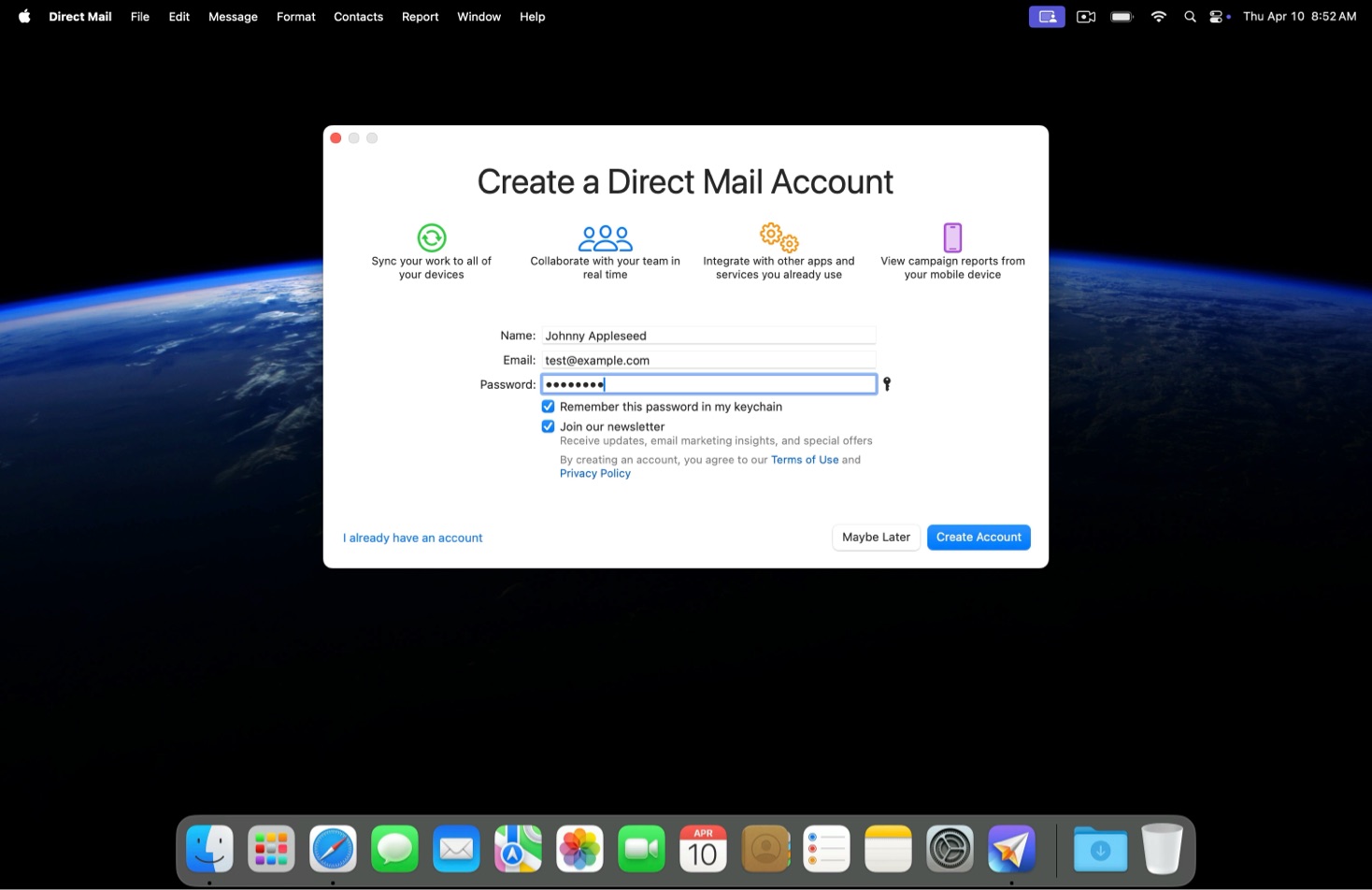
Direct Mail creerà il tuo account, poi creerà e aprirà un nuovo file di progetto per te da usare. Un "progetto" è dove Direct Mail salva tutto il tuo lavoro: messaggi, liste di distribuzione, report di campagne, e altro.
Comprendi Come è Organizzato il Tuo Progetto
Dopo che Direct Mail apre il tuo progetto, vedrai un messaggio che dice "Sei Pronto". Ora sei pronto per modificare il tuo messaggio e inviare la tua prima campagna. Clicca su Fine per chiudere la finestra di benvenuto.
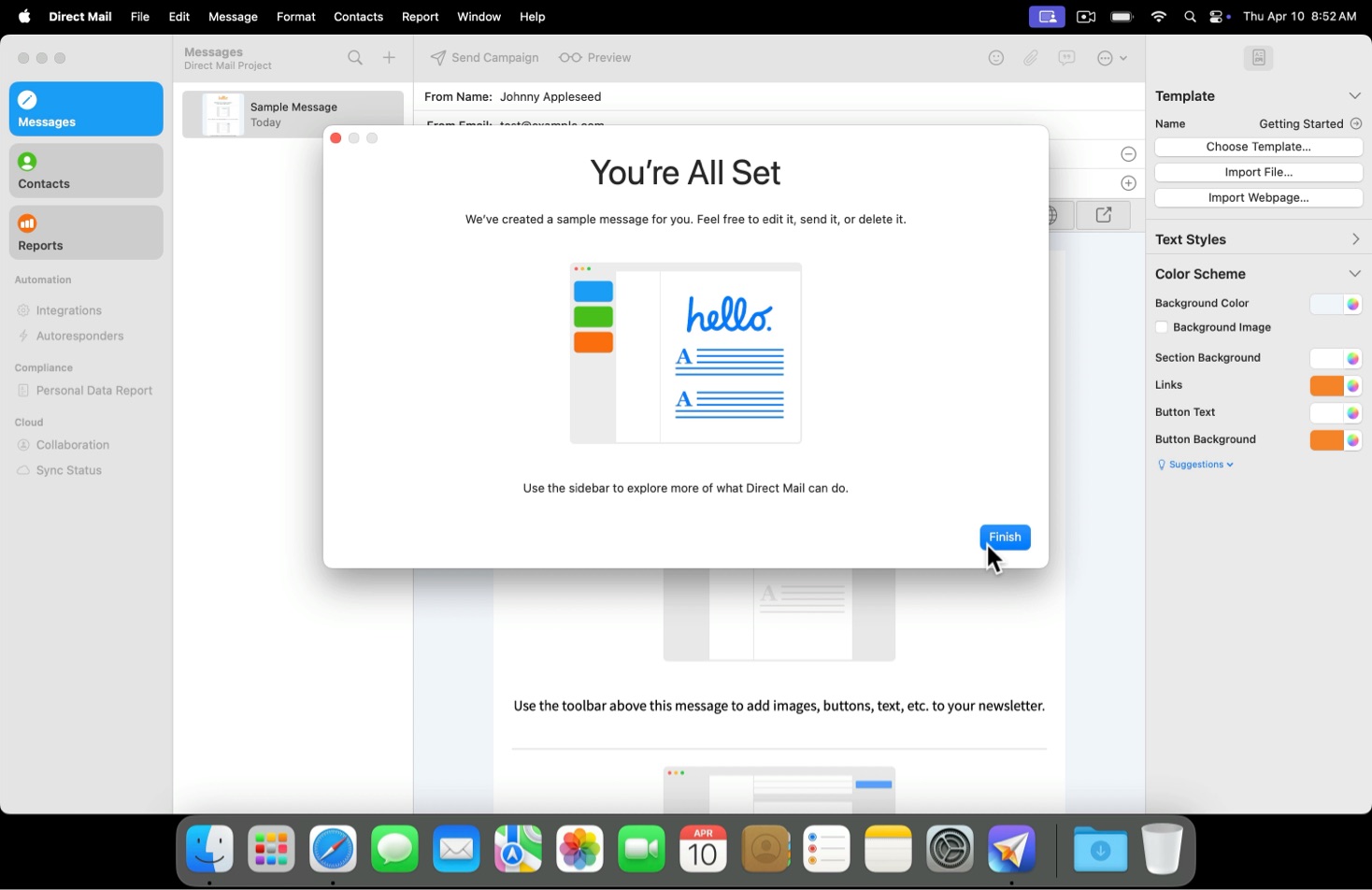
La finestra del progetto è divisa in tre sezioni principali:
- Barra laterale: Si trova sul lato sinistro della finestra. Usa la barra laterale per navigare in diverse aree del tuo progetto. Le tre aree principali che userai di più sono:
- Messaggi: Crea e modifica i tuoi messaggi email
- Contatti: Gestisci la tua lista di distribuzione e i moduli
- Report: Visualizza i report di performance e le metriche chiave per le campagne email inviate
- Ispettore: Si trova sul lato destro della finestra. Quando selezioni diversi elementi nel tuo progetto (come messaggi, contenuto del messaggio, contatti, liste, ecc.) l'ispettore si aggiornerà mostrandoti le proprietà di quell'elemento e i controlli per modificarlo.
- Area Contenuto: Questa è l'area principale al centro della finestra. Qui è dove viene visualizzato il contenuto principale (ad es., un messaggio, o una lista di indirizzi email, o un report di campagna).
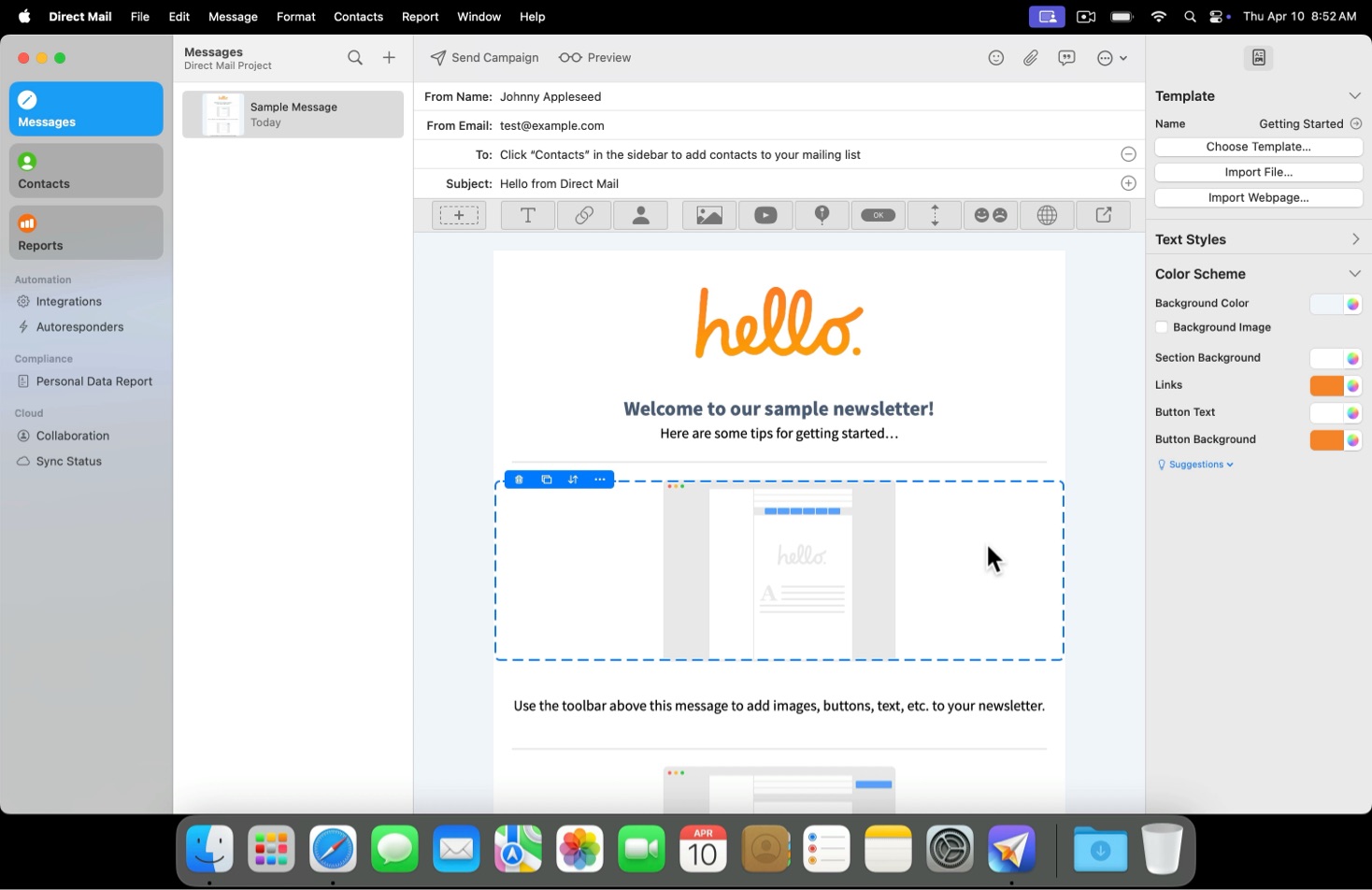
Modifica il Messaggio di Esempio
Quando Direct Mail ha creato il tuo progetto, lo ha popolato con un messaggio di esempio. Sentiti libero di esplorare il messaggio di esempio e seguire i suoi suggerimenti per fare modifiche ed esplorare che tipo di strumenti di modifica dei messaggi Direct Mail ha da offrire.
Aggiungi un Contatto alla Tua Lista di Distribuzione
Per questo tutorial, invierai solo a te stesso. Aggiungiamo il tuo indirizzo email alla tua lista di distribuzione.
- Nella barra laterale, clicca Contatti.
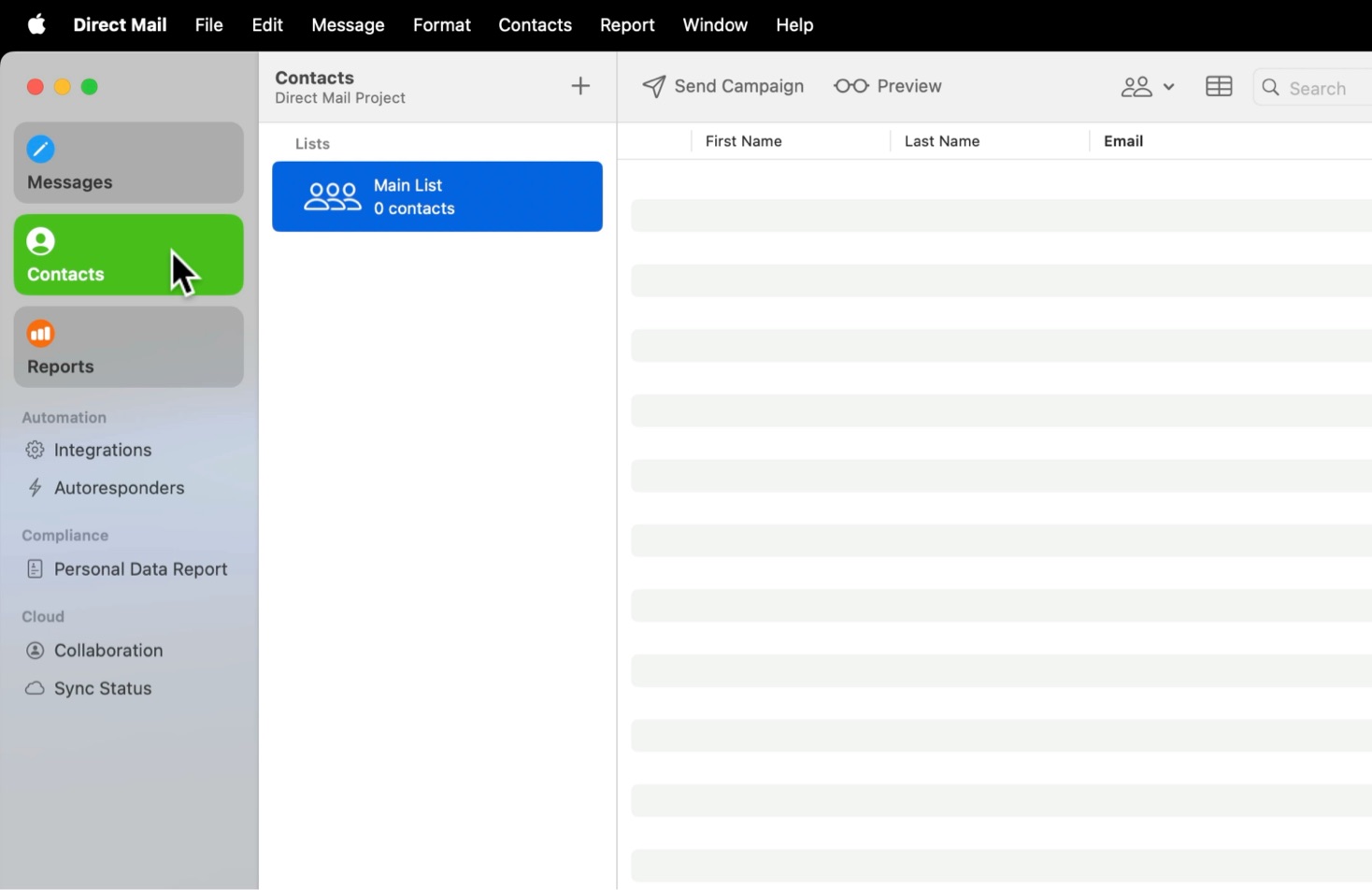
- Seleziona "Lista Principale" (se non è già selezionata). Questa è la lista dove andranno i tuoi contatti.
- Clicca + nella barra degli strumenti, poi clicca Nuovo Contatto. Un nuovo contatto è aggiunto alla tua lista.
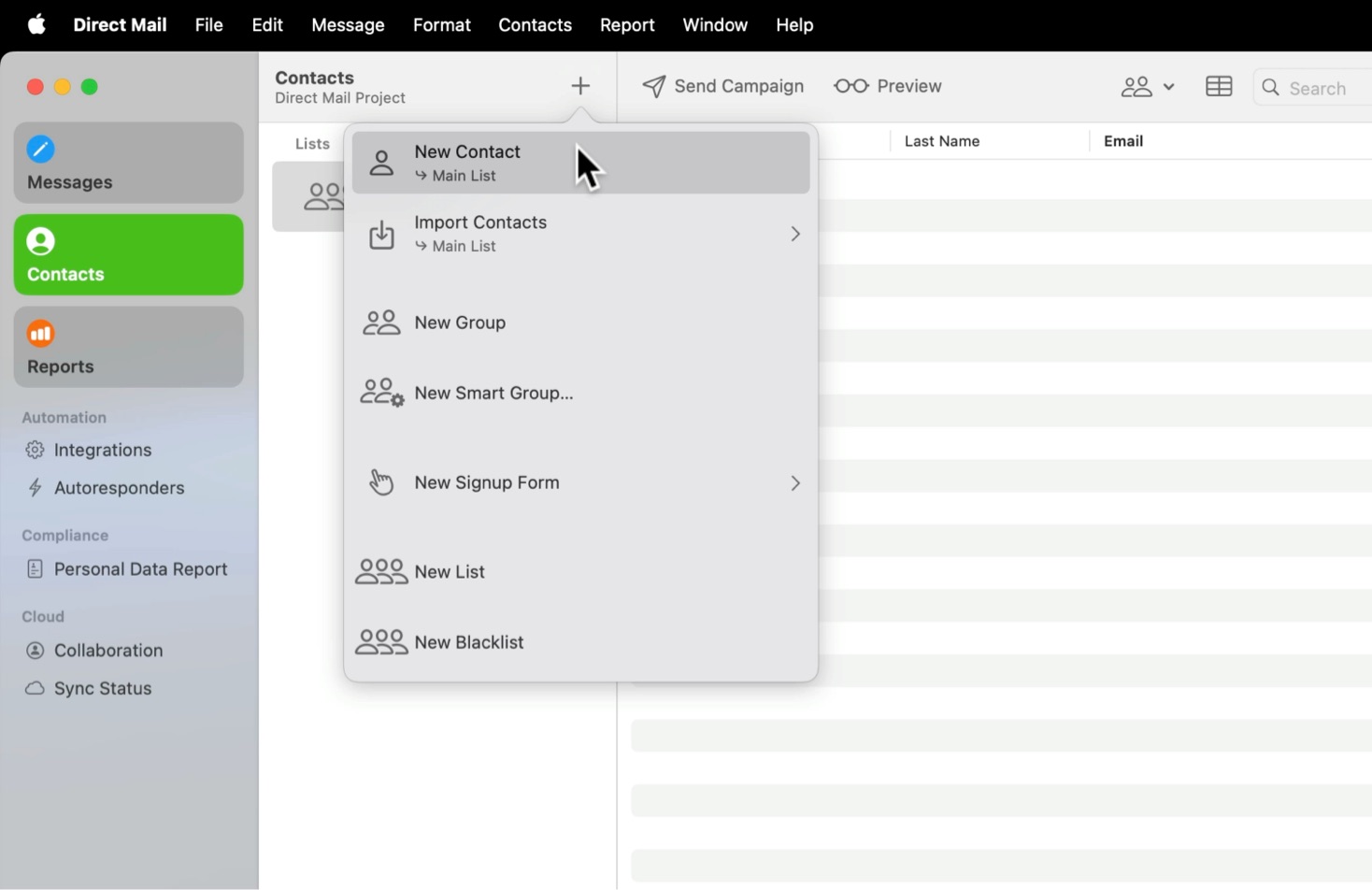
- Inserisci il tuo indirizzo email nella colonna Email.
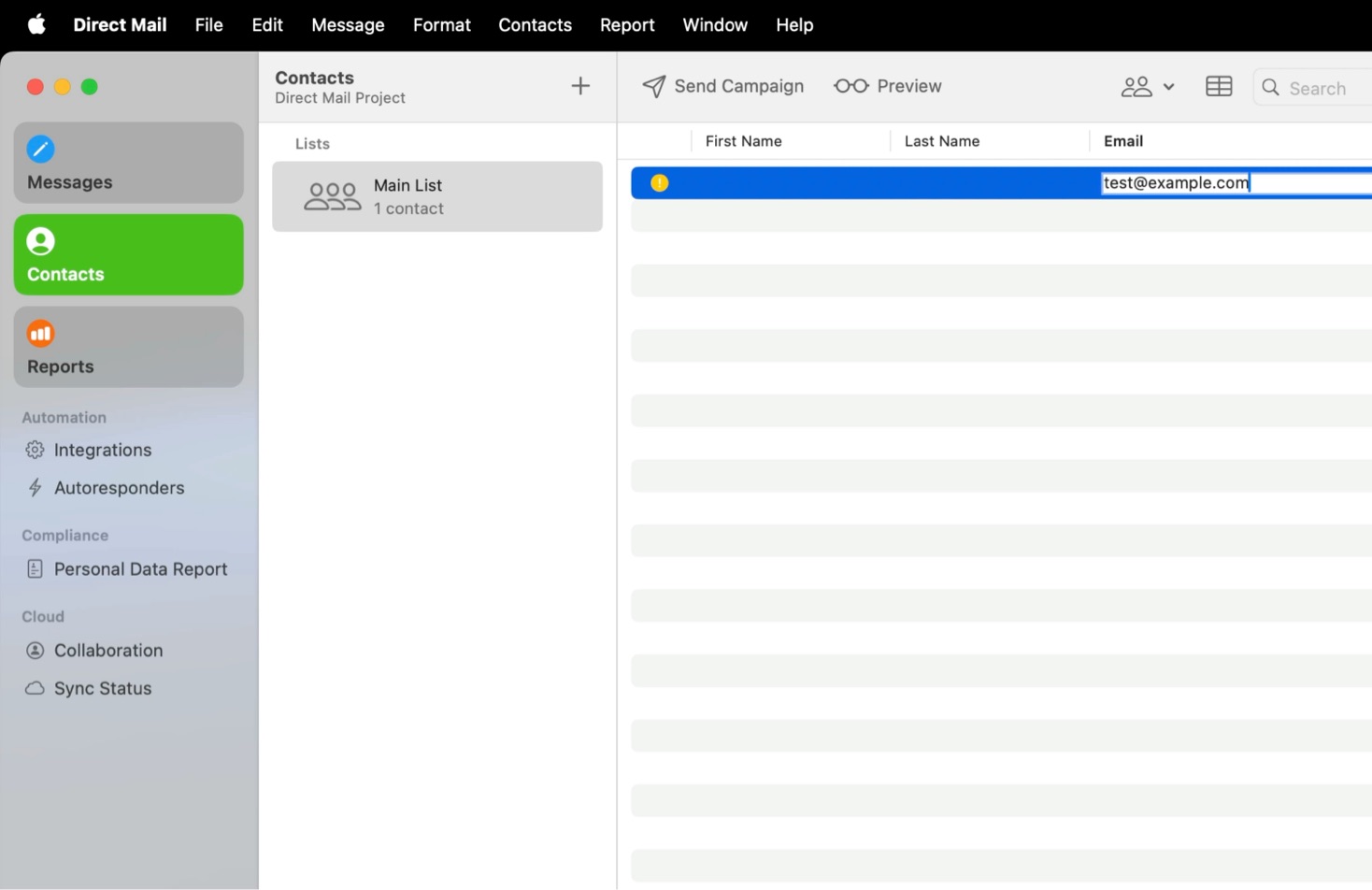
Invia la Campagna
- Clicca Invia Campagna nella barra degli strumenti. Apparirà una finestra con un'anteprima del messaggio che stai per inviare, una lista delle liste di distribuzione a cui puoi inviare, e altre opzioni.
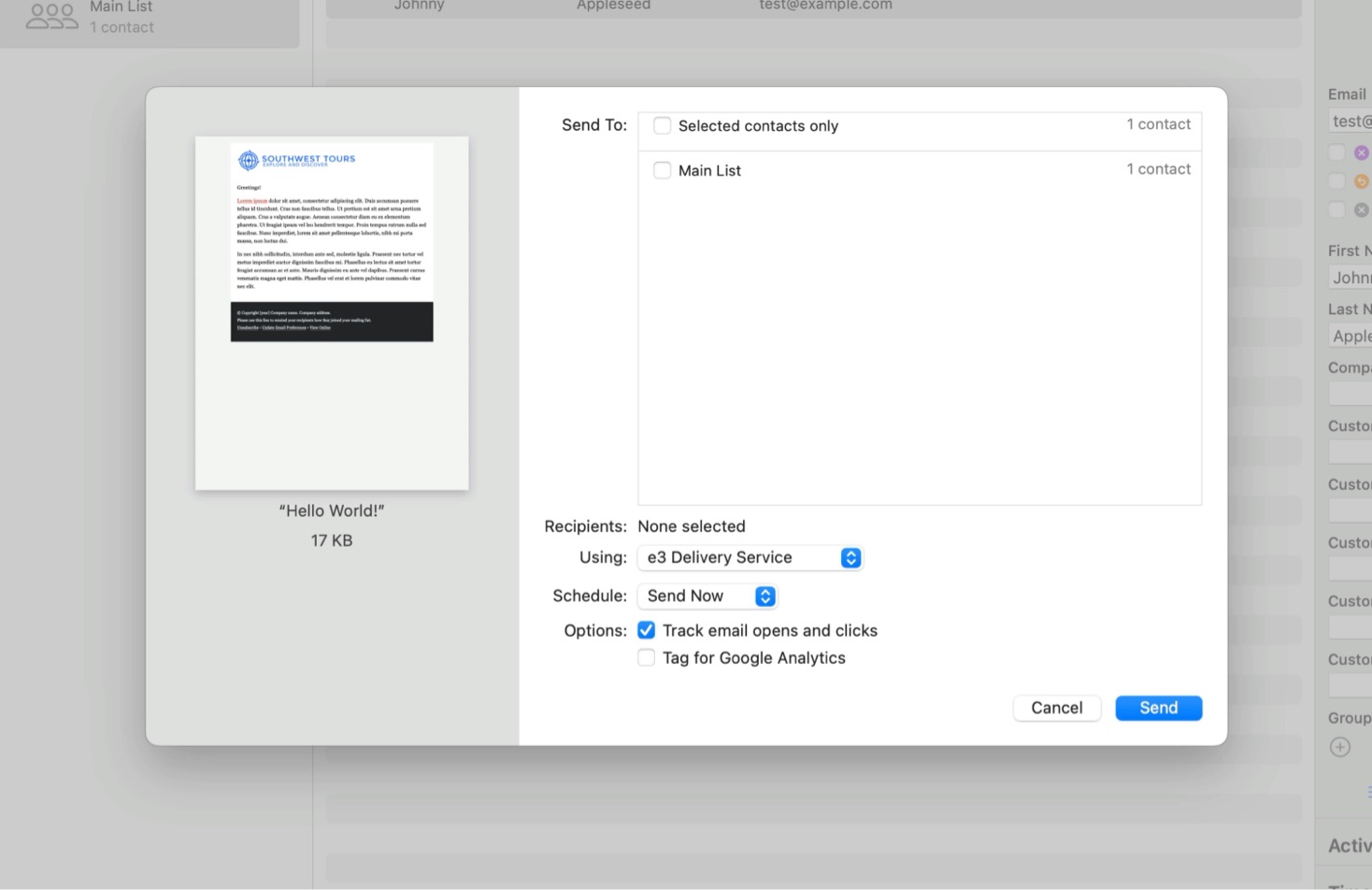
- Trova e spunta la casella accanto a "Lista Principale". Questa è la lista a cui invieremo.
- Clicca Invia.
- Comparirà uno schermo che ti mostra quante email gratuite ti sono rimaste questo mese e un invito ad iscriverti a un piano tariffario. Per questo tutorial, salteremo questo schermo cliccando Invia.
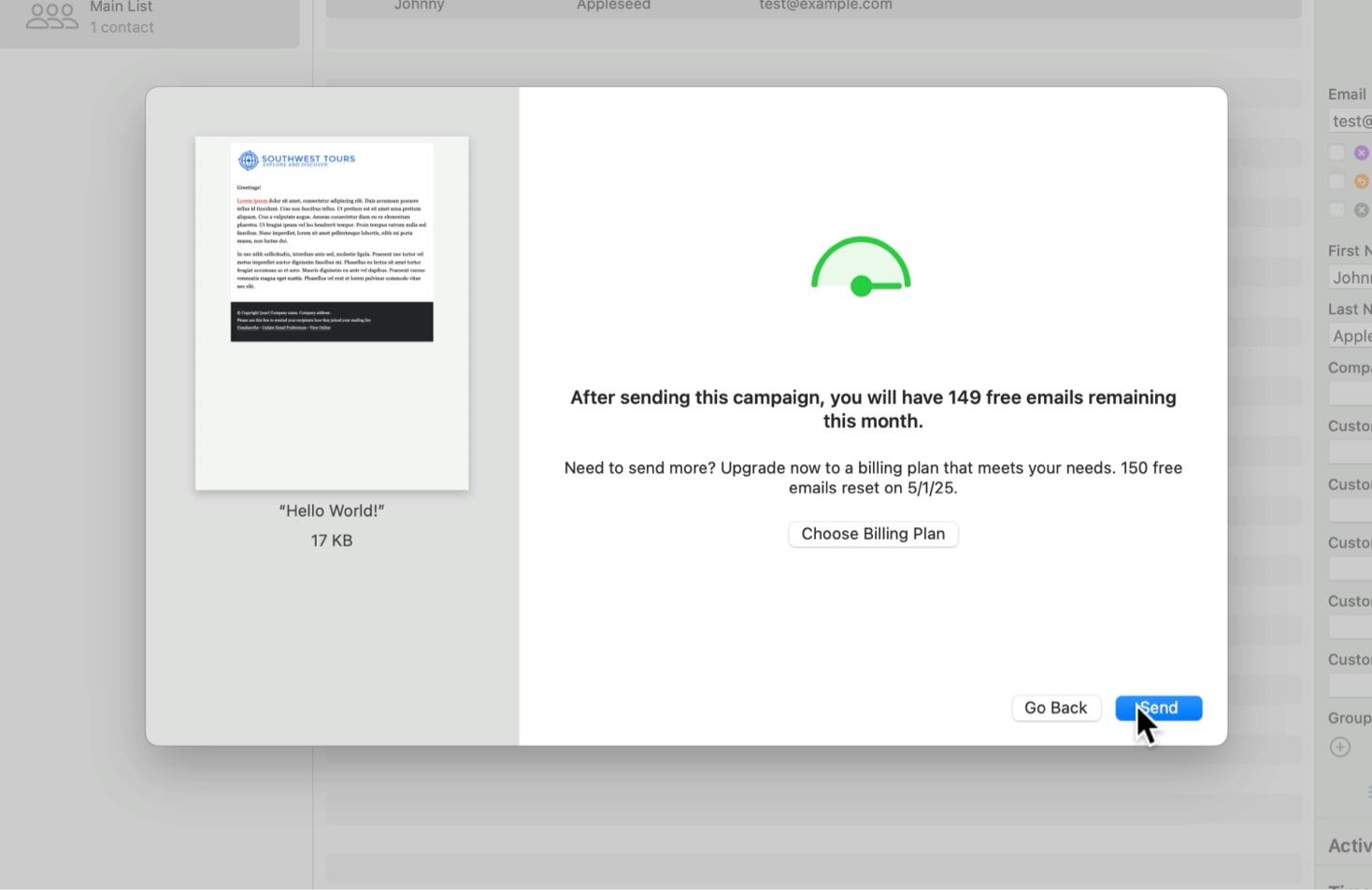
- La prima volta che invii una campagna dovrai verificare l'indirizzo email da cui stai inviando. Clicca Verifica Email, controlla la tua posta in arrivo, e poi inserisci il codice di verifica che ti è stato inviato per email.
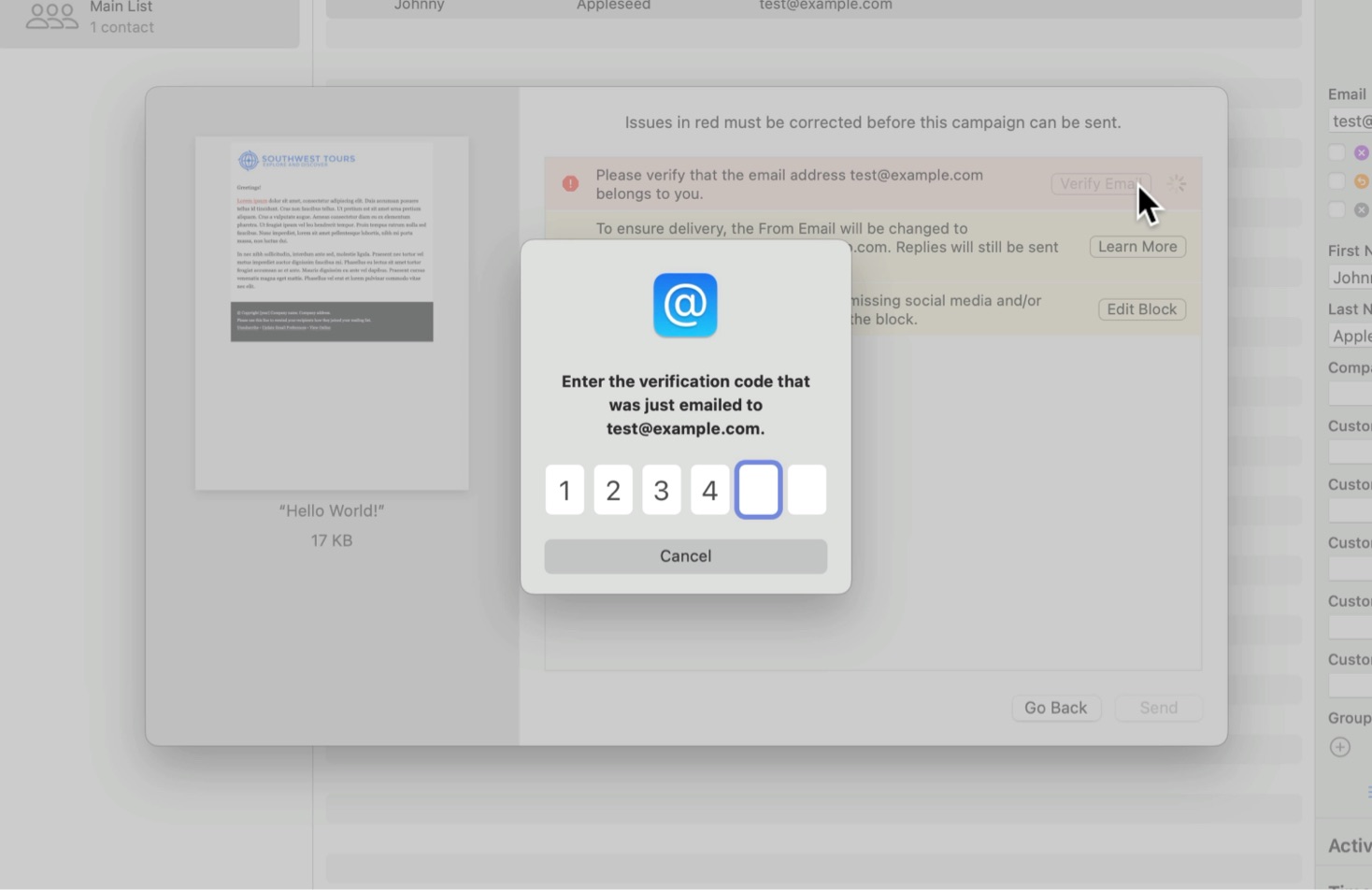
- Una volta verificata la tua email, clicca Invia.
Direct Mail invierà la tua campagna email. L'email dovrebbe arrivare nella tua casella di posta entro pochi minuti.
Controlla il Report della Campagna
- Nella barra laterale, clicca Report.
- Seleziona la campagna che hai appena inviato (se non è già selezionata).
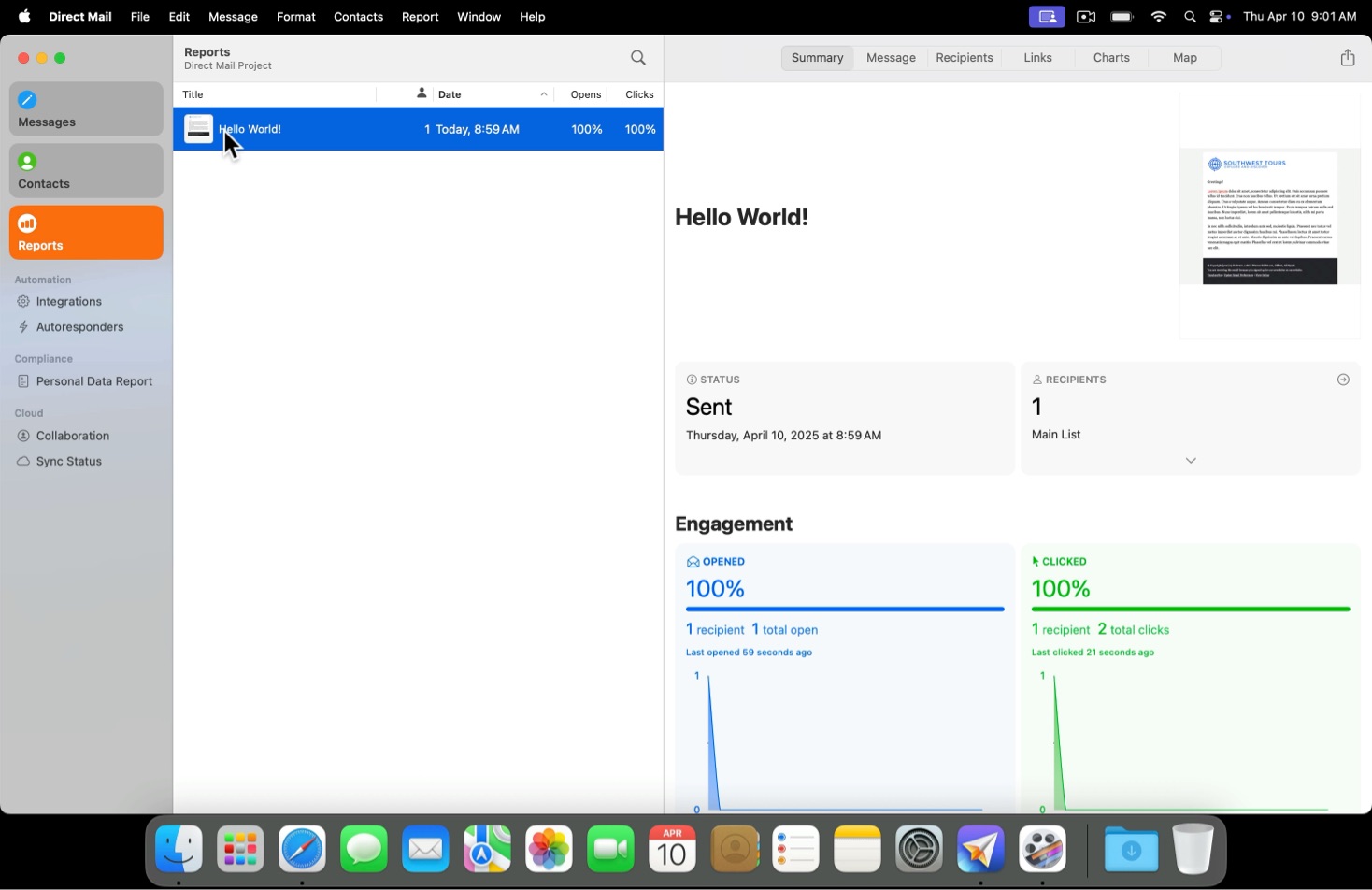
Il tuo rapporto di campagna è diviso in sezioni. La prima sezione è intitolata "Riassunto", e contiene una panoramica ad alto livello delle metriche chiave della campagna. Puoi approfondire i dettagli navigando in altre sezioni del tuo rapporto. Per farlo, seleziona una sezione dalla barra degli strumenti in cima alla tua finestra.
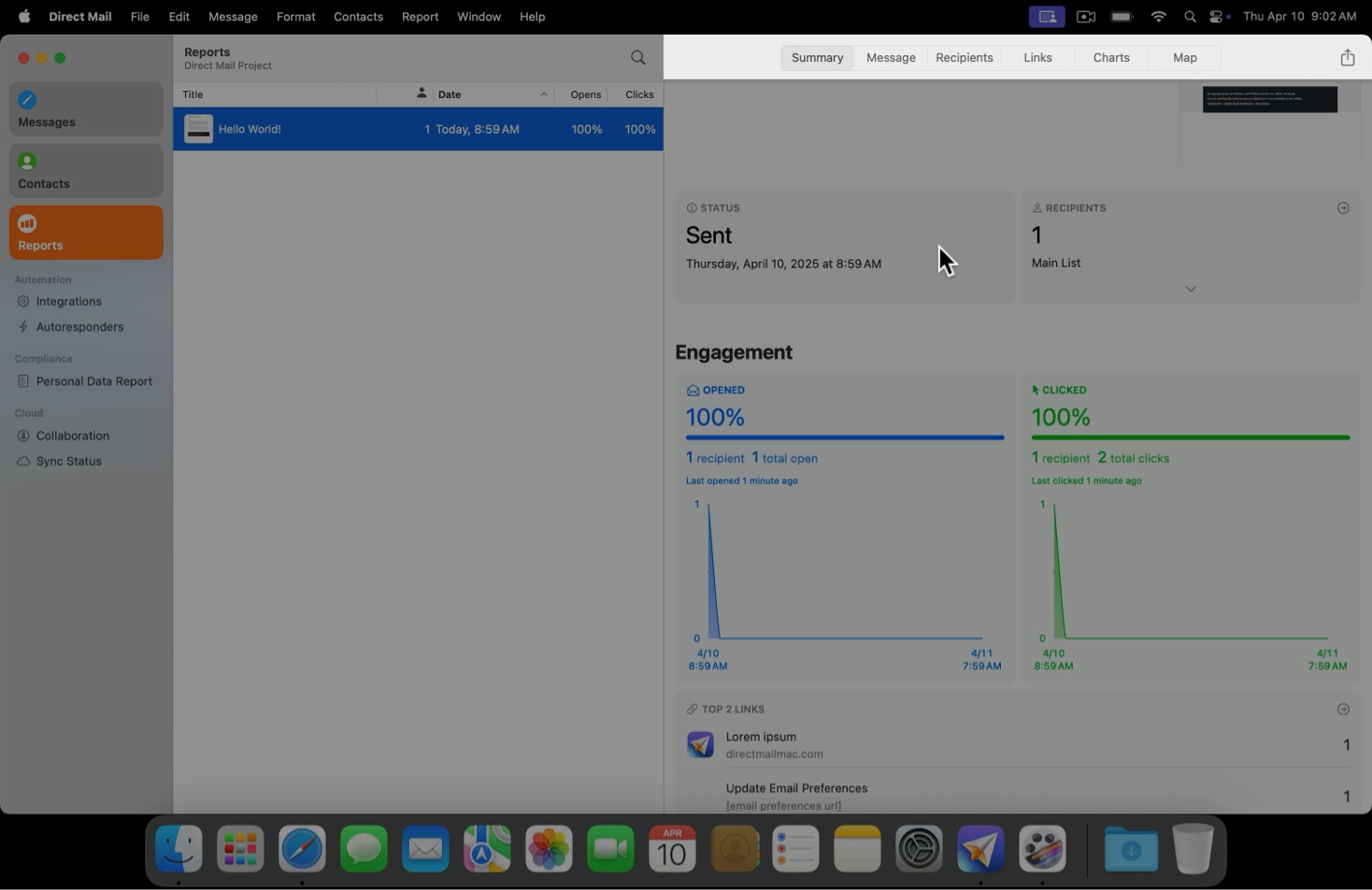
Il tuo report di campagna si aggiorna in tempo reale man mano che le persone ricevono e interagiscono con la tua email.
Congratulazioni...e Prossimi Passi!
Hai appena inviato la tua prima campagna email con Direct Mail. Come prossimo passo, considera l'idea di apprendere come importare la tua lista di distribuzione o creare un modulo di iscrizione email.